Виправте код помилки 0xc7700112 у Windows 10
Різне / / April 06, 2023
Як поширений спосіб усунення проблем і помилок на ПК з Windows, рекомендується оновити ОС. Однак деякі повідомлення, як-от код помилки 0xc7700112, виникають під час процесу оновлення з деякими збоями. Тепер повідомлення про помилку, яке відповідає цій іронії, є помилкою 0xc7700112. Як зазначалося раніше, це трапляється, коли виникають збої або перерви в процесі оновлення. Ця стаття є відповіддю на запитання, яке вже могло виникнути, а саме, як виправити код помилки 0xc7700112.
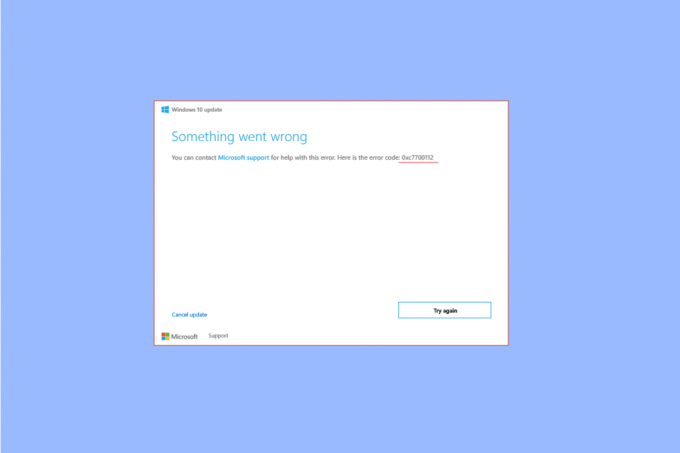
Зміст
- Як виправити код помилки 0xc7700112 у Windows 10
- Спосіб 1: Основні методи усунення несправностей
- Спосіб 2: Виконайте чисте завантаження
- Спосіб 3. Скидання компонентів Windows Update
- Спосіб 4. Видалення програм сторонніх розробників
- Спосіб 5. Очистіть тимчасовий каталог Microsoft
- Спосіб 6: Видаліть втратили записи установки Windows
- Спосіб 7. Використовуйте засіб створення Windows Media
Як виправити код помилки 0xc7700112 у Windows 10
Код помилки зазвичай виникає, коли ви намагаєтеся виконати одну з наведених нижче операцій.
- Оновлення ОС ПК з Windows 7, Windows 8, або 8.1 до Windows 10 або 11 вручну або за допомогою інсталяційного носія.
- Запустіть засіб усунення несправностей оновлення Windows або помічника оновлення Windows на своєму ПК, щоб вирішити проблему.
Причини появи коду помилки на вашому ПК наведено тут.
- Зіткнення двох апгрейдів- Якщо під час спроби оновити ПК у фоновому режимі виконуються дві операції, може виникнути ця помилка. Наприклад, якщо автоматичне оновлення конфліктує з установкою оновлення вручну за допомогою медіапристрою, ця помилка може виникнути.
- Застарілі драйвери пристроїв - Драйвери на вашому пристрої, наприклад графічний драйвер, можуть бути застарілими або пошкодженими, і може виникнути код помилки 0xc7700112.
- Файли шкідливих програм - Ця помилка може виникнути, якщо системні файли на вашому ПК пошкоджені.
- Застаріла ОС Windows- Іншою поширеною причиною коду помилки є застаріла ОС, яка не підтримується оновленим ПК.
- Покинуті записи налаштування- Процес оновлення або оновлення може бути зупинено, а записи налаштування незавершеного процесу можуть спричинити помилку.
Спосіб 1: Основні методи усунення несправностей
Як методичний підхід, перший метод полягає в спробі основних методів усунення несправностей, наведених тут.
1А. Відключіть апаратні пристрої
Якщо ви підключили будь-які апаратні пристрої, як-от клавіатуру, мишу, принтер тощо, спробуйте від’єднати їх від портів, а потім спробуйте оновити комп’ютер. Це зменшить кількість процесів, які виконуються у фоновому режимі, і ви зможете легко виправити помилку.
1B. Відновлення системних файлів
Іноді файли на вашому ПК можуть бути атаковані зловмисним програмним забезпеченням, а системні файли можуть бути пошкоджені. У таких випадках ви можете просканувати ПК на наявність заражених вірусами файлів і очистити їх. Дотримуйтеся вказівок у нашому посібнику відновлення системних файлів на ПК використовуючи надане тут посилання, щоб виправити помилку 0xc7700112 у Windows 10.

1С. Запустіть засіб усунення несправностей Windows Update
Оскільки код помилки пов’язаний з оновленням Windows, інший спосіб виправити це – запустити засіб усунення несправностей Windows Update. Щоб виправити код помилки 0xc7700112, ви можете скористатися посібником, щоб дізнатися спосіб запуску засобу усунення несправностей оновлення Windows використовуючи наведене тут посилання.

Читайте також:Як виправити помилку Windows Update 80072ee2
1D. Вимкніть антивірусне програмне забезпечення сторонніх виробників (якщо можливо)
Якщо ви використовуєте антивірусне програмне забезпечення сторонніх виробників, ви можете зіткнутися з цим кодом помилки. Повідомляється, що основною причиною помилки є таке програмне забезпечення, як Norton. Ти можеш тимчасово вимкніть антивірусне програмне забезпечення користуючись інструкціями, наведеними тут.

1E. Оновіть драйвери пристроїв
Як зазначено як причину, основною причиною помилки може бути застарілий драйвер пристрою на вашому ПК. Щоб виправити це, спробуйте скористатися нашим посібником оновити драйвери пристроїв на Windows 10.
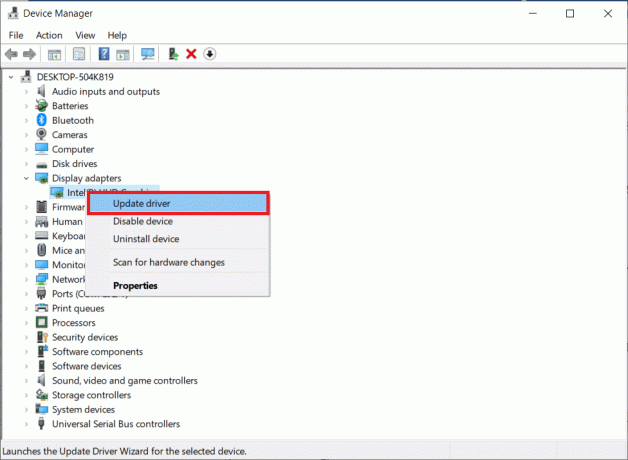
1F. Оновіть Windows
Як останній метод усунення несправностей, ви можете спробувати оновити ОС Windows на своєму ПК до останньої версії після завершення процесу оновлення. Дотримуйтеся вказівок у наведеному тут посібнику, щоб дізнатися про метод завантажити та встановити останні оновлення Windows 10 на вашому ПК.

Спосіб 2: Виконайте чисте завантаження
Як останній засіб для виправлення коду помилки, виконайте чисте завантаження комп’ютера, щоб усунути всі збої в ОС. Дотримуйтеся вказівок у наведеному тут посібнику, щоб дізнатися про метод чисте завантаження ПК щоб усунути помилку.
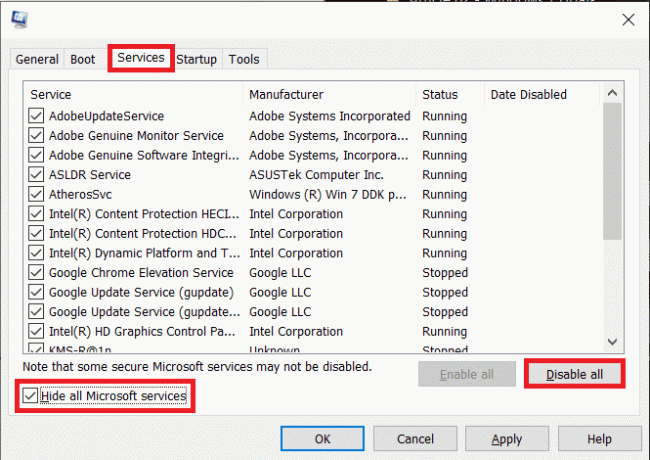
Читайте також:Як виправити помилку 0x80070002 Windows 10
Спосіб 3. Скидання компонентів Windows Update
Оскільки код помилки виникає в основному через процес оновлення, ви можете спробувати виправити компоненти оновлення Windows. Прочитайте посібник далі скидання компонентів скористайтеся наведеним тут посиланням і дотримуйтеся вказівок, щоб виправити код помилки 0xc7700112.
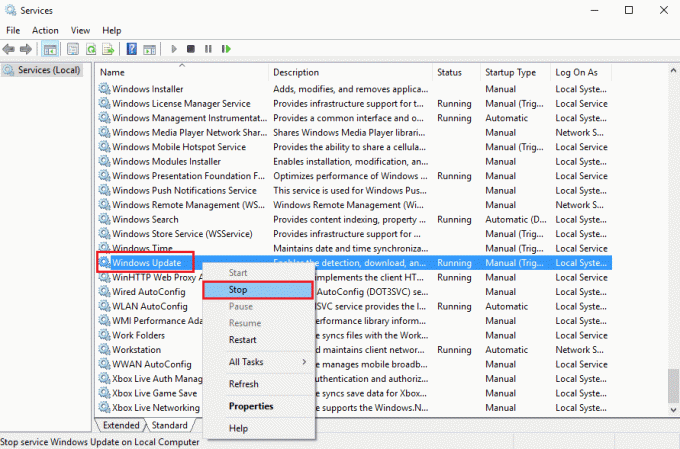
Спосіб 4. Видалення програм сторонніх розробників
Іноді програми сторонніх розробників на вашому ПК можуть конфліктувати з основними процесами ОС Windows. Щоб виправити код помилки, ви можете спробувати видалити ці програми зі свого ПК за допомогою панелі керування.
1. Натисніть Ключ Windows, вид Панель управлінняі натисніть ВІДЧИНЕНО.

2. Встановіть Переглянути за >Категорія. Тоді, в Програми категорію, натисніть на Видалення програми варіант.

3. Виберіть додаток третьої сторони зі списку та натисніть на Видалити на панелі вгорі.

4. тепер, видалити програму дотримуючись наданих інструкцій, якщо такі є.
Читайте також: Виправте код помилки 0x80d0000a в Windows 10
Спосіб 5. Очистіть тимчасовий каталог Microsoft
Якщо в каталозі Microsoft Temp на вашому ПК багато файлів, ви можете зіткнутися з цією помилкою. Очистивши файли в папці, можна виправити код помилки 0xc7700112.
1. Натисніть Windows + R ключі, щоб відкрити бігти діалогове вікно.
2. Тип C:\$Windows.~BT і натисніть на в порядку щоб відкрити папку.

3. Натисніть Клавіші Ctrl + A одночасно, щоб вибрати всі файли, клацніть їх правою кнопкою миші та виберіть Видалити варіант.
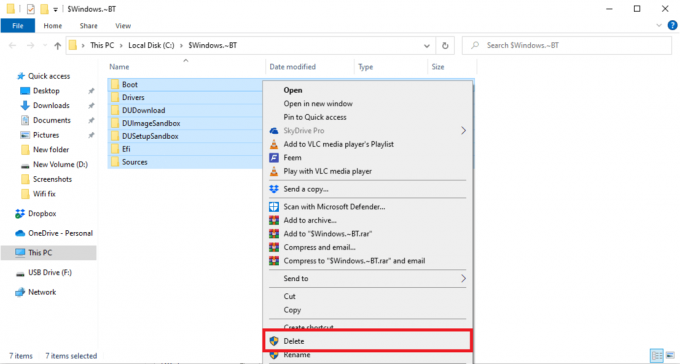
4. Якщо буде запропоновано на UAC вікно, натисніть на Так кнопку для підтвердження вибору.
Спосіб 6: Видаліть втратили записи установки Windows
Код помилки виникає в основному, якщо записи процесу оновлення Windows зупиняються посередині. Щоб виправити код помилки 0xc7700112, виконайте дії, наведені в цьому методі, щоб очистити всі записи втратив налаштування Windows.
1. Вдарити Ключ Windows, вид Командний рядокі натисніть Запустити від імені адміністратора.

2. Натисніть Так кнопку на Контроль облікових записів користувачів вікно підказки для надання прав адміністратора додатку.
3. Введіть bcdedit /enum все команду та натисніть Введіть ключ щоб переглянути записи налаштувань закритих вікон.
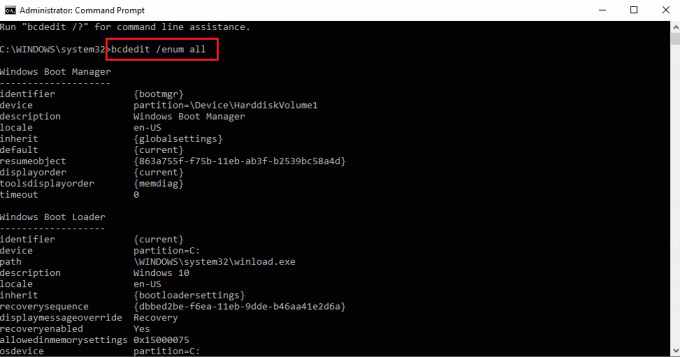
4. Виконайте наступне команда щоб зібрати доступні дані в текстовий файл.
bcdedit /enum все > D:\bcd.txt
Примітка: тут, D:\ bcd.text файл буде збережено в розділі D. Замініть запис, якщо ви хочете зберегти дані в іншому каталозі з іншою назвою.
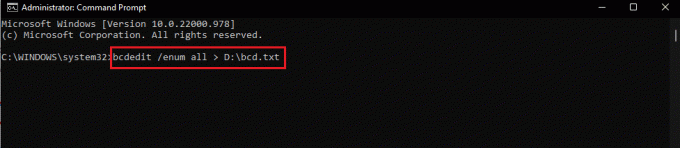
5. Введіть наступне команда і натисніть Введіть ключ щоб видалити певний ідентифікатор.
bcdedit /видалити
Примітка 1: На місці в, вам потрібно натиснути Ctrl+ V клавіші, щоб вставити ідентифікатор, який ви скопіювали.
Примітка 2: Ви можете ввести команду bcdedit /enum все > D:\bcdConfig.txt щоб зберегти всі записи у файлі bcdConfig.txt в Локальний диск (D:) диск. Цей файл можна використовувати для довідкових цілей.
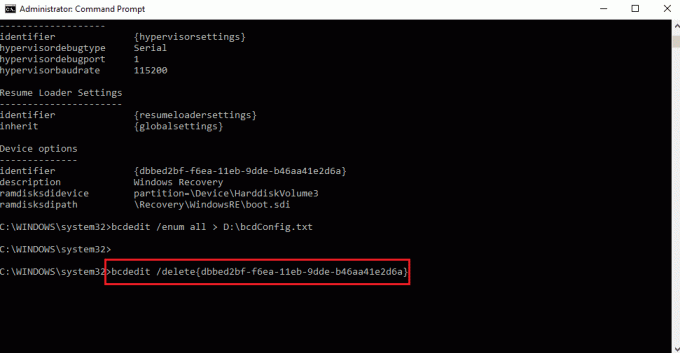
Читайте також:Виправте системну помилку з кодом 1231 у Windows 10
Спосіб 7. Використовуйте засіб створення Windows Media
Оскільки код помилки виникає в основному через оновлення ОС Windows, ви можете спробувати оновити ОС вручну за допомогою пристрою встановлення носія. Щоб знати, дотримуйтеся вказівок у наведеному тут посібнику як створити інсталяційний носій Windows 10 за допомогою засобу створення медіа на вашому ПК.
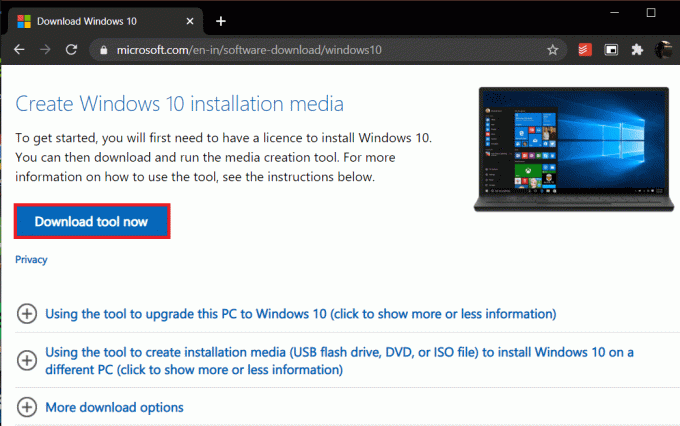
Рекомендовано:
- Як користуватися голосовим чатом у H1Z1 PS4
- Виправити помилку 0xc0aa0301 у Windows 10
- Виправити код помилки 0x8009000f 0x90002 у Windows 10
- Виправте код помилки 0x8078012D у Windows 10
У статті розглядаються відповіді на питання, як виправити код помилки 0xc7700112. Будь ласка, вкажіть метод, який був ефективним для очищення помилки 0xc7700112. Також використовуйте розділ коментарів нижче, щоб допомогти нам отримати ваші пропозиції та запити.

Ілон Декер
Ілон є автором технічних питань у TechCult. Він пише практичні посібники вже близько 6 років і охопив багато тем. Він любить висвітлювати теми, пов’язані з Windows, Android, а також останні хитрощі та поради.



